【無料】MOVファイルをDVDに焼くソフトトップ5!画像付きで徹底解説
要約: 本記事では、MOVファイルをDVDに書き込む方法を分かりやすく解説し、無料で使えるおすすめのDVD作成ソフトTOP5を紹介しています。MOVファイルをDVD化して、テレビやDVDプレーヤーで再生したい方に向けて、具体的な手順や便利なツールをまとめた実用的な内容です。

MOVファイルとは?MOVをDVDに書き込むメリット
MOVファイルは、Appleが開発した動画形式「QuickTime(クイックタイム)」の拡張子で、主にApple製品で使用されています。iPhoneで撮影した動画も、このMOV形式で保存されるのが一般的です。
iPhoneやiPadなどで撮影・保存した動画は年々増えていきます。これらの大切な思い出を長期間保存したい場合、MOVファイルをDVDに焼くのはとても有効な方法です。DVDに書き込めば、データの保存期間を延ばせるだけでなく、DVDプレーヤーで再生できるようになり、家族や友人と簡単に共有することも可能です。
ただし、iPhoneやビデオカメラで撮影した動画、またはオンラインからダウンロードしたMOVファイルは、そのままでは家庭用DVDプレーヤーで再生できません。再生するためには、まず動画をDVD-Video形式に変換してから書き込む必要があります。
データDVD vs. DVD-Video形式ーー用途別で選ぼう
MOVファイルをDVDに作成する際には、目的に応じて DVD-Video形式かデータDVD形式のどちらにするかを選ぶ必要があります。
| 形式 | ① DVD-Video形式(推奨) | ② データDVD形式 |
|---|---|---|
| 主な目的 | 家庭用プレーヤー・カーナビで視聴するため。 | パソコン間でのデータ保存・共有用。 |
| 再生互換性 | 家庭用DVD/BDプレーヤー、PCでも再生可能。 | 家庭用プレーヤーでは再生できず、PCのみが対象。 |
| 必要な工程 | 専門の「オーサリングソフト」が必要。 | PCの標準機能やライティングソフトで手軽に書き込み可能。 |
| 付加機能 | メニュー画面、チャプター設定(再生操作用機能)が可能。 | メニュー・チャプターなし。単にファイルを保存するだけ。 |
DVD-Video形式で家庭用プレーヤーでも再生できる光盤を作るには、上記のとおり「オーサリング作業」が必須です。この仕組みを理解したうえで、実際に高品質なDVDを作成するために、準備すべき道具と、中でも最も重要な要素を確認していきましょう。
MOVをDVDに書き込むために必要なもの
MOV動画をDVDに焼く前に、以下を準備しましょう。
- • パソコン(Windows 10/11 または Mac)
- • 書き込み用DVDディスク(推奨:DVD-R)
- • 記録型DVDドライブ(内蔵/外付け)
- • DVDオーサリングソフト(最重要)
MOVはApple系ソフトで使われることが多い形式で、コーデック(H.264、ProResなど)が多様なため、変換・オーサリング性能が高いソフトを選ぶことが特に大事です。続いて、無料で利用できる5つのMOVをDVDに焼くソフトをご紹介します。
MOVをDVDに焼くソフトオススメ5選【無料利用可】
MOV DVD 書き込みソフトTOP1:DVDFab DVD 作成【Windows&Mac】

- MOVを含む200以上の動画ファイル形式からDVDを作成
- 元動画の高画質を保ったままで作成
- DVDメニューを思いのままにカスタマイズできる
- ISOファイル/フォルダとしても保存できる
DVDFab DVD 作成は様々なビデオからDVDディスク/ISOファイル/フォルダを作成できるソフトです。MOVはもちろん、MP4、AVI、WMV、FLV、MKV、Xvid、MTS、TSなどの200以上の動画フォーマットをサポートします。全機能で30日間で無料体験することができます。
WindowsとMac両方もサポートしています。DVDFabの使用者数について、今は1億以上のダウンロード数を達しています。初心者でも簡単に動画からDVDを作成できます。必要に応じて出力動画の画質を設定することができますが、出力動画の画質が高いほど、ファイルのサイズが大きくなる点にご注意ください。
- • MOVをDVDに書き込む機能を無料で体験、最高画質のDVDに出力可能
- • 異なるフォーマットの複数の動画でも、一つのDVDに書き込む可能
- • MOVファイルを超高速でDVDに焼く可能、使いやすい
- • 入力フォーマットはMKV、MP4、AVI、 M2TS、 TS、MOV、 WMV、WMA、3GP、FLV、M4V、VOBなど200以上に対応
- • 出力フォーマットはDVD-9、DVD-5、DVD+R/RW、DVD-R/RW、DVD+R DL、DVD-R DLなどに対応
- • 高品質、高音質を保持でき、高基準の視聴体験を楽しめる
- • 多彩なメニューテンプレートがあり、好みに合わせて動画の背景、サムネイル、ボタン、テキストの色、フレーム / サイズ / フォント / 位置などを自由にカスタマイズ可能
- • 様々な言語に微調整することができ、多言語に対応
このソフトは有料ですが、機能性最高の同時に、無料で全機能を30日間で体験することができます。MOVをDVDに焼く必要があれば、ぜひ使ってみてください。
下記のボタンより、直接的に購入することもできます。DVDFab セールページで他の製品と一緒に購入すればさらにお得になりますよ。
MOV DVD 書き込みソフトTOP2:DVD Memory【Windows&Mac】
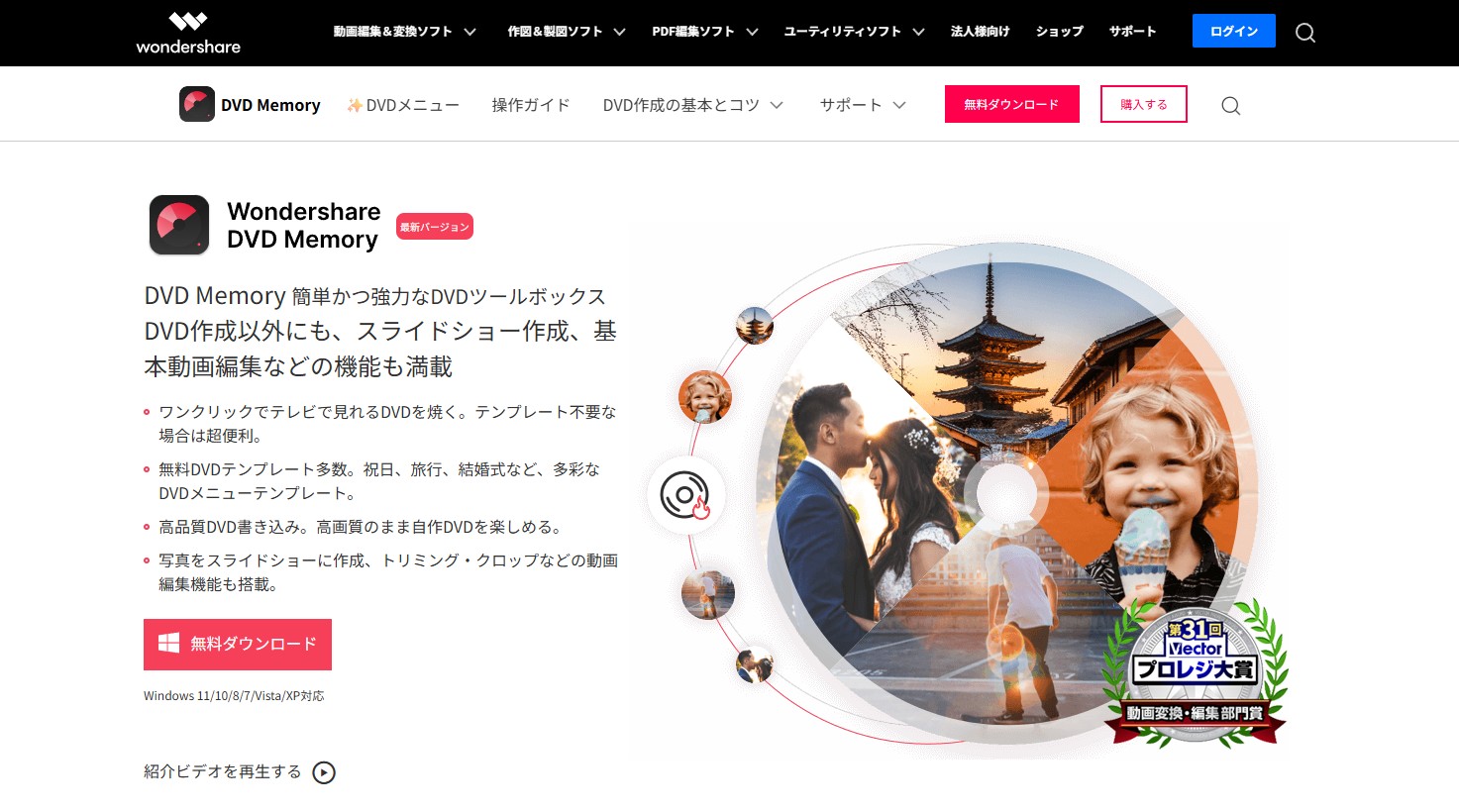
DVD Memoryは写真や動画を簡単にDVDに焼けるソフトです。スマホや携帯で撮影した動画をDVDに焼いてテレビで見たり、卒業記念や思い出をDVD 作成したりすることができます。動画だけでなく写真を活かしたスライドショーも対応します。WindowsとMac両方もサポートしています。
- 100種類以上のデザインプレートが搭載し、イベントや季節に合わせた動画を出力可能
- 約150種類の動画形式に対応
- 動画のカットや、クロップ、字幕追加のビデオ編集機能が付く
- 有料版と無料版がありますが、無料体験版の場合、DVD作成時にウォーターマークが自動に付く
- Mac版はブルーレイメニューの作成に対応しない
- ソフトが頻繫にフリーズ
- 場合によって返金しないことがある

MOV DVD 書き込みソフトTOP3:Freemake Video Converter【Windows】
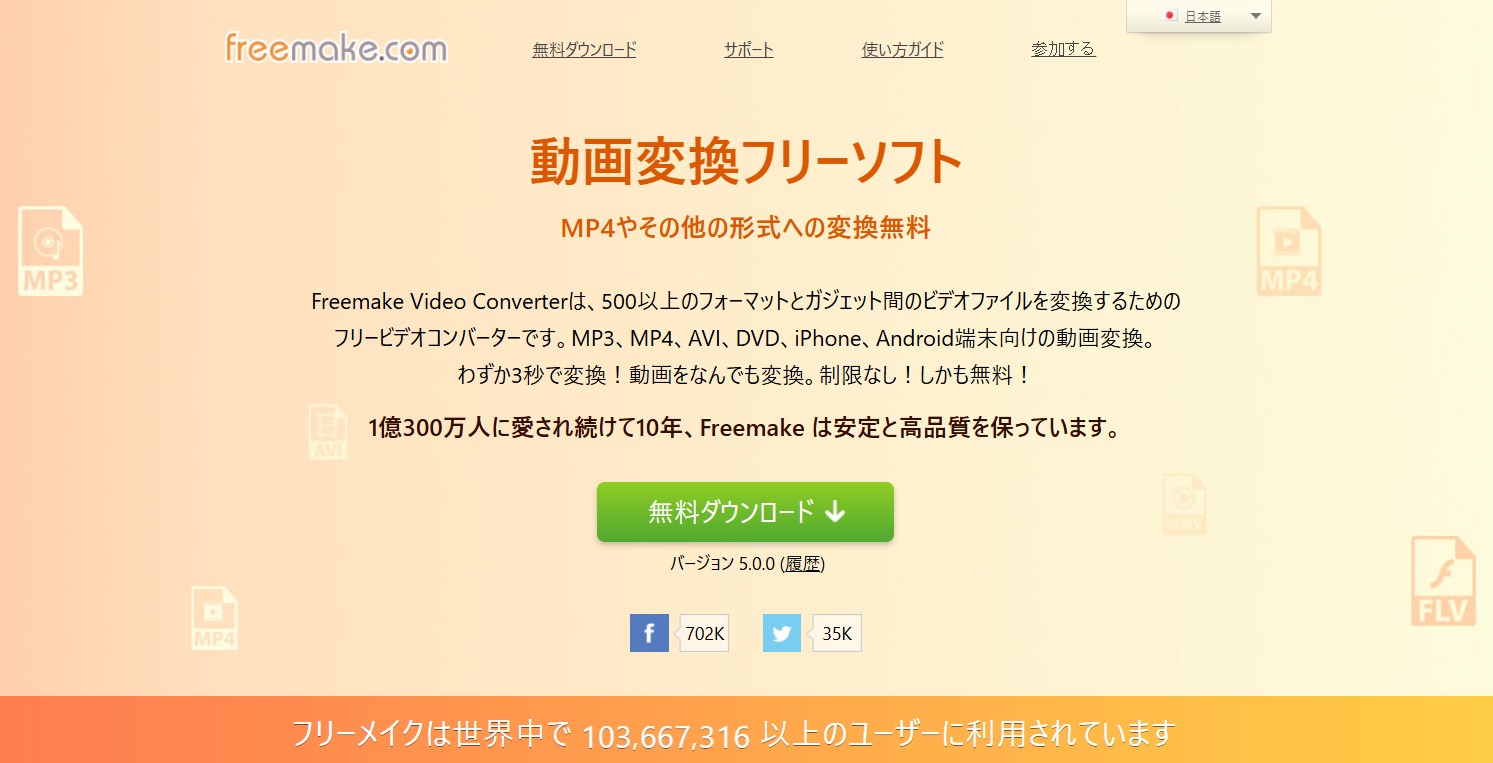
Freemake Video ConverterはアメリカのMixbyte Inc社が提供しているオーディオコンバーターです。現在は世界中で7300万以上のユーザー数を有しています。
Freemake Video Converter ではビデオ・音声・画像 ファイルのほか、VIDEO_TSフォルダの読み込みもサポートしています。
- 多機能で動画をDVDやブルーレイに焼くだけでなく、動画のトリミングやカット編集、エンコード/変換なども可能
- 日本語バージョン以外、英語、中国語、イタリア語、フランス語等様々な言語に対応
- 動画ファイルから音声のみを抽出することも可能
- Dropbox、Google Drive、OneDriveをデフォルトの保存場所として選択すると、変換されたすべてのトラックがクラウドに転送される
- 旧バージョンのFreemake Infinite Packは無料で利用できますが、現在は制限のある試用版になっています。ファイルの長さは3分間の上限が設定されているため、多様な機能を使いたい場合、有料版オプションを購入するか、または他の完全無料ソフトをダウンロードするしかできない
- 場合によって返金しないことがある
- Mac OSに対応しない
- 大きな動画ファイルを読み込み際に長い時間にかかる
- 高度の編集機能がない
- 書き込み途中でフリーズすることがある
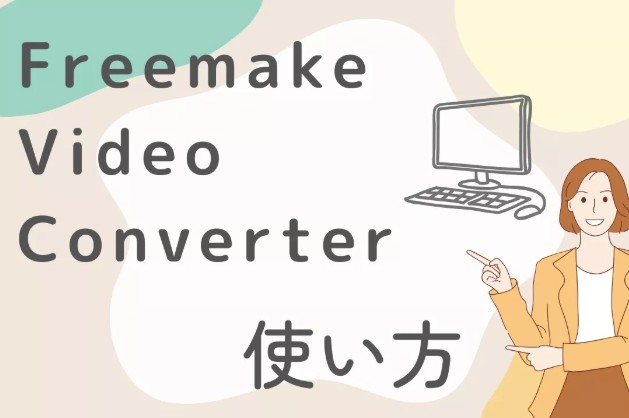
MOV DVD 書き込みソフトTOP4:WinX DVD Author【Windows】
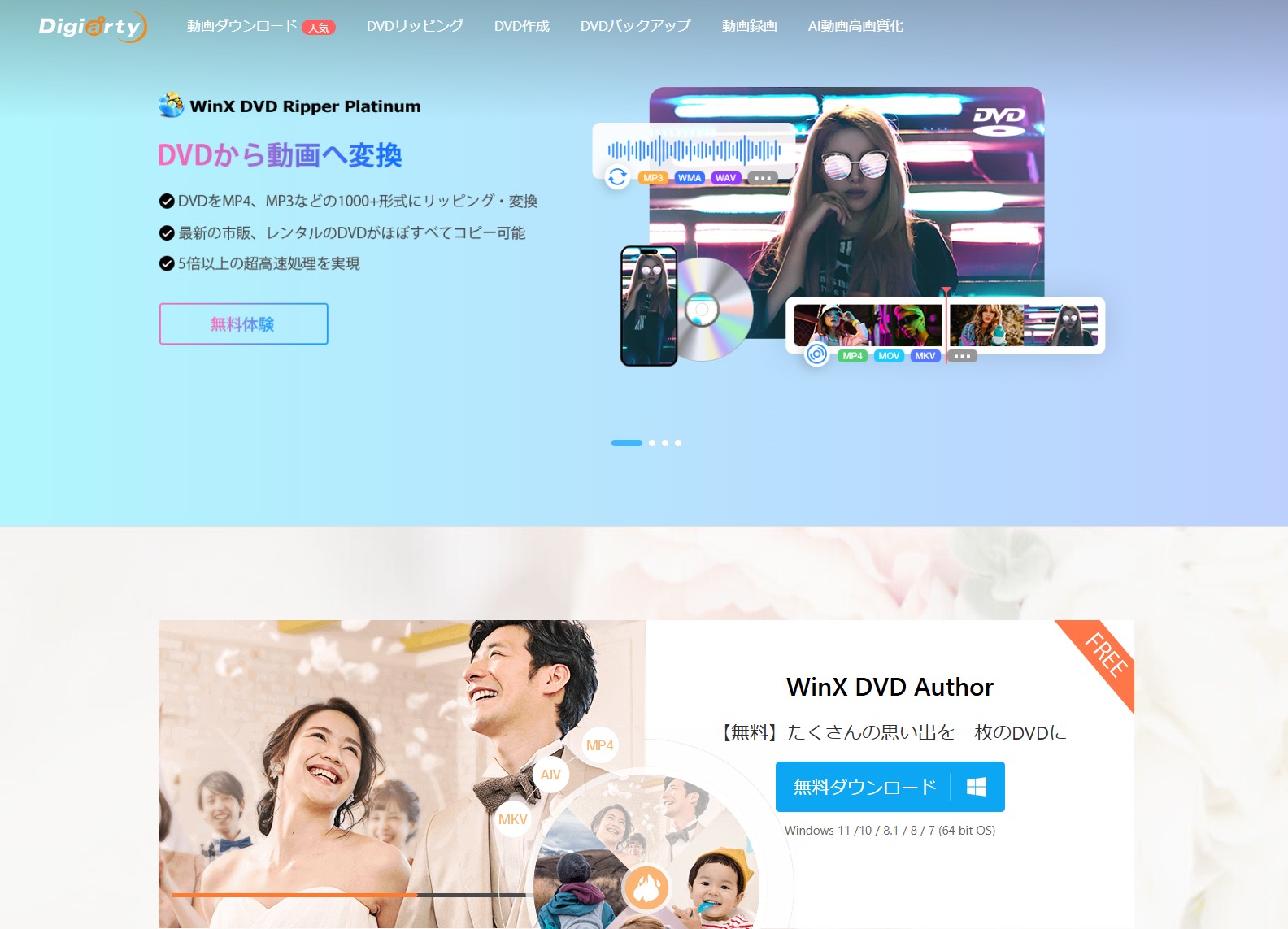
WinX DVD Author はMOVだけでなく、MKV, AVI, ASF, MP4, MPEG, MOD, WMV, FLV (YouTube), RM, RMVB, Xivd, DviX, H264, 3GP, OGG, QT, VOBなどの映像ファイルから家庭用DVDレコーダで再生可能なDVDディスクを作成するフリーソフトです。動画のカット編集やDVDメニューの作成、DVDビデオに合ったVOBファイルの作成なども可能です。
- MOV、iPhone、MP4、RM、YouTube、動画などの形式に対応
- 同時に複数のビデオファイルを追加して1枚のDVDに作成ができる
- 高品質エンジンにより、高速かつ画質を保ちながらDVD書き込める
- Mac osに対応しない
- 動画をDVDに書き込む際に強制終了になりやすい
- 対応のDVD形式がすくない
- メニューのデザインやカスタマイズの自由度が少ない
- 字幕のフォントや色、位置のカスタマイズオプションが少ない
- 書き込み速度が遅い(1分フィルムの書き込みが15分ぐらいが必要)、あるいは書き込み失敗が可能
- 作成されたDVDはDVDプレーヤーで再生できないことがある
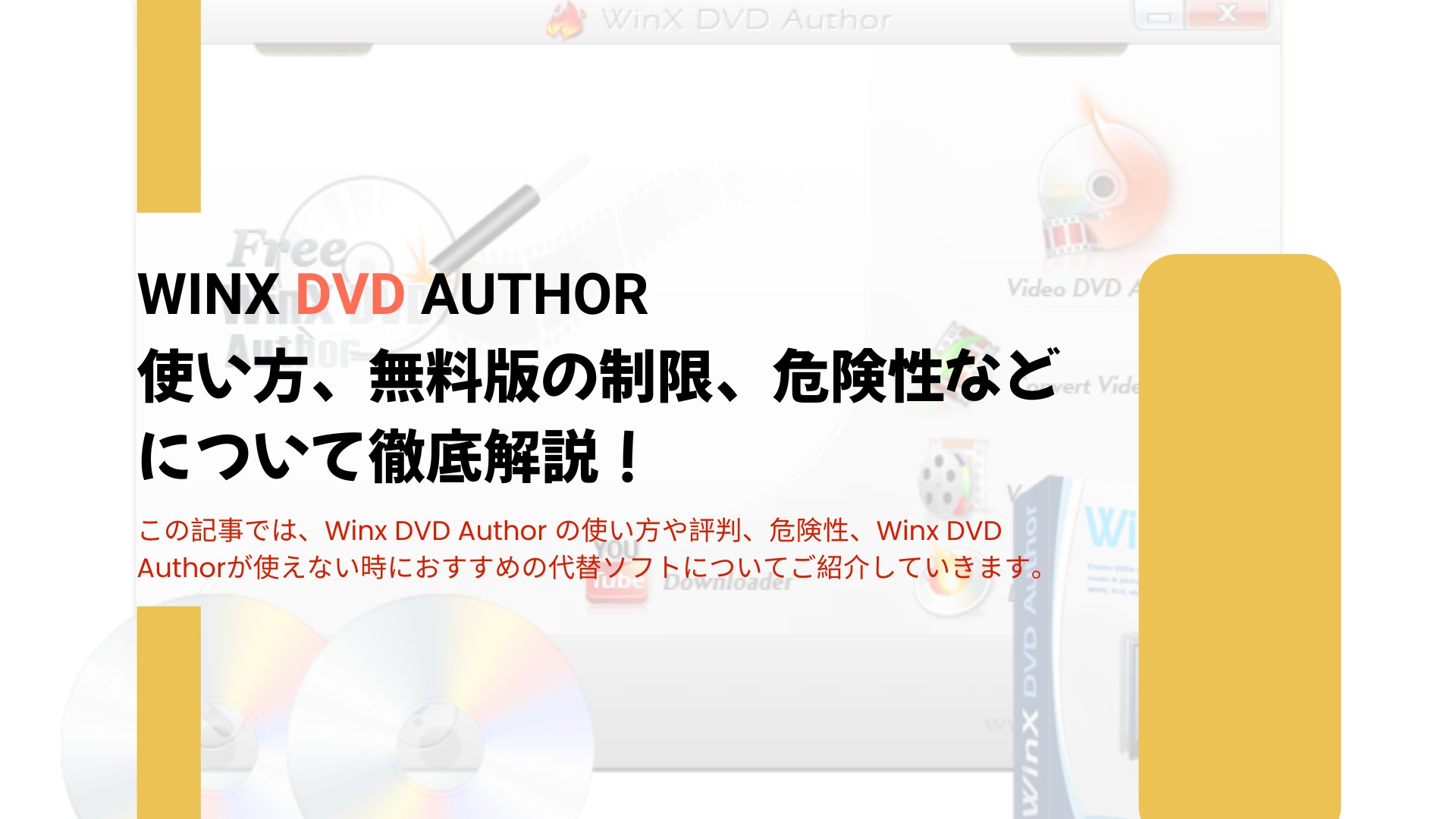
MOV DVD 書き込みソフトTOP5:DVD Flick【Windows】
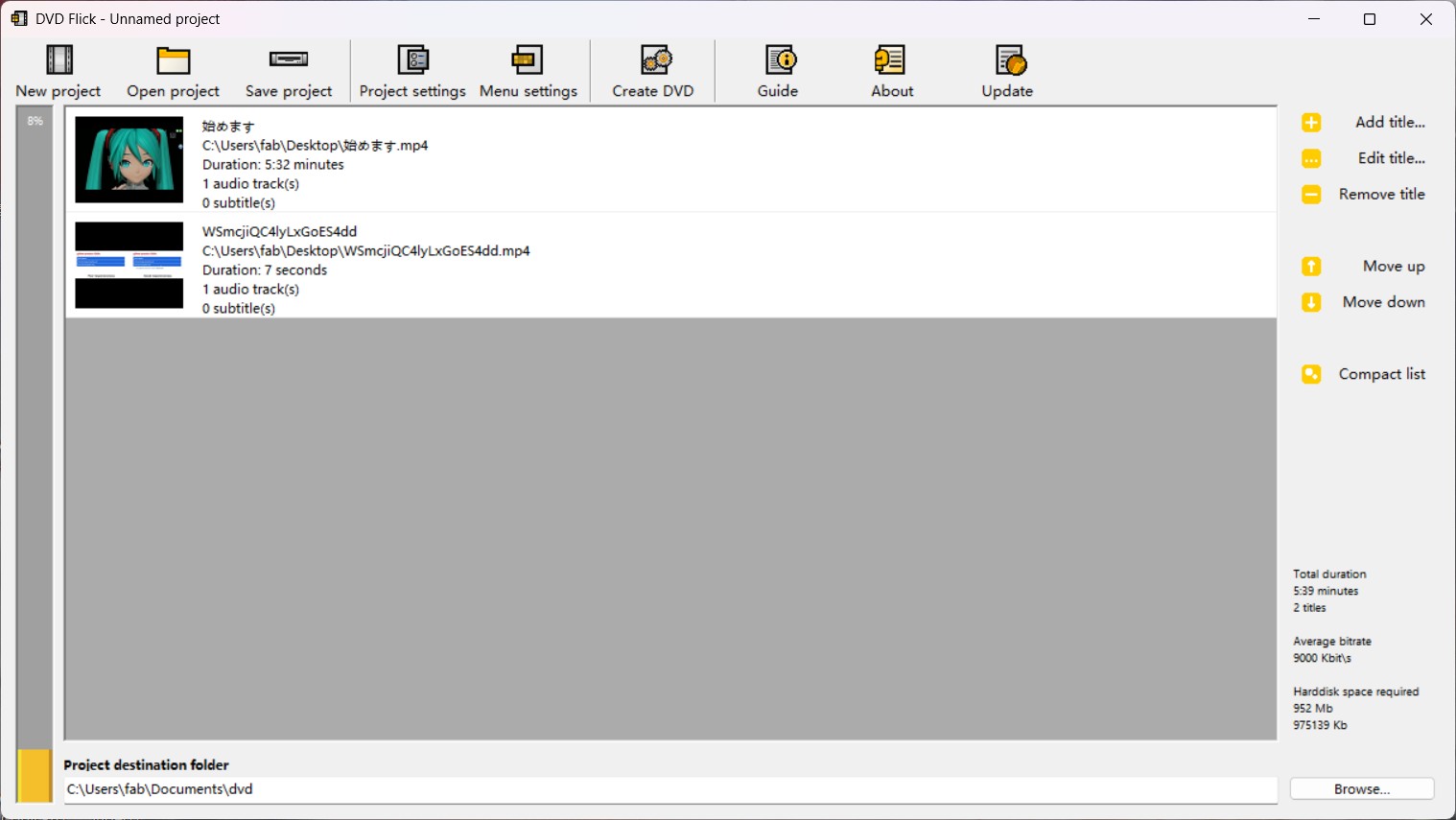
DVD Flickは、無料のDVDオーソリングソフトウェアで、MOVを含めて様々なビデオファイル形式をDVDに変換し、DVDプレーヤーで再生できるように焼くことができます。このソフトウェアは特に初心者や非技術的なユーザーにとって使いやすいように設計されています。
- シンプルなインターフェースを持ち、プロセスが直感的であるため、初心者にも扱いやすい
- 多くのファイル形式とコーデックをサポートしているため、ほぼあらゆるビデオをDVDに焼くことが可能
- DVDメニューを作成可能
- 日本語に対応しない
- 数年の間更新されていないため、最新のオペレーティングシステムやフォーマットに対応していない
- こうした無料ソフトウェアは、有料のオーソリングツールと比較すると機能が限られている
- ソフトウェアが古いため、作成されたDVDは最新のプレーヤーで不具合や互換性の問題が発生可能
- ISOイメージファイルに出力不可

MOVからDVD-Videoに変換する方法【画像付き】
ここでは一番おすすめのDVDFab DVD 作成を例にして、MOVをDVDに焼く無料方法を紹介します。
30日間の全機能無料体験がございますので、ぜひお気軽に試用してみてください。下記のボタンでDVDFabをダウンロードしてください。
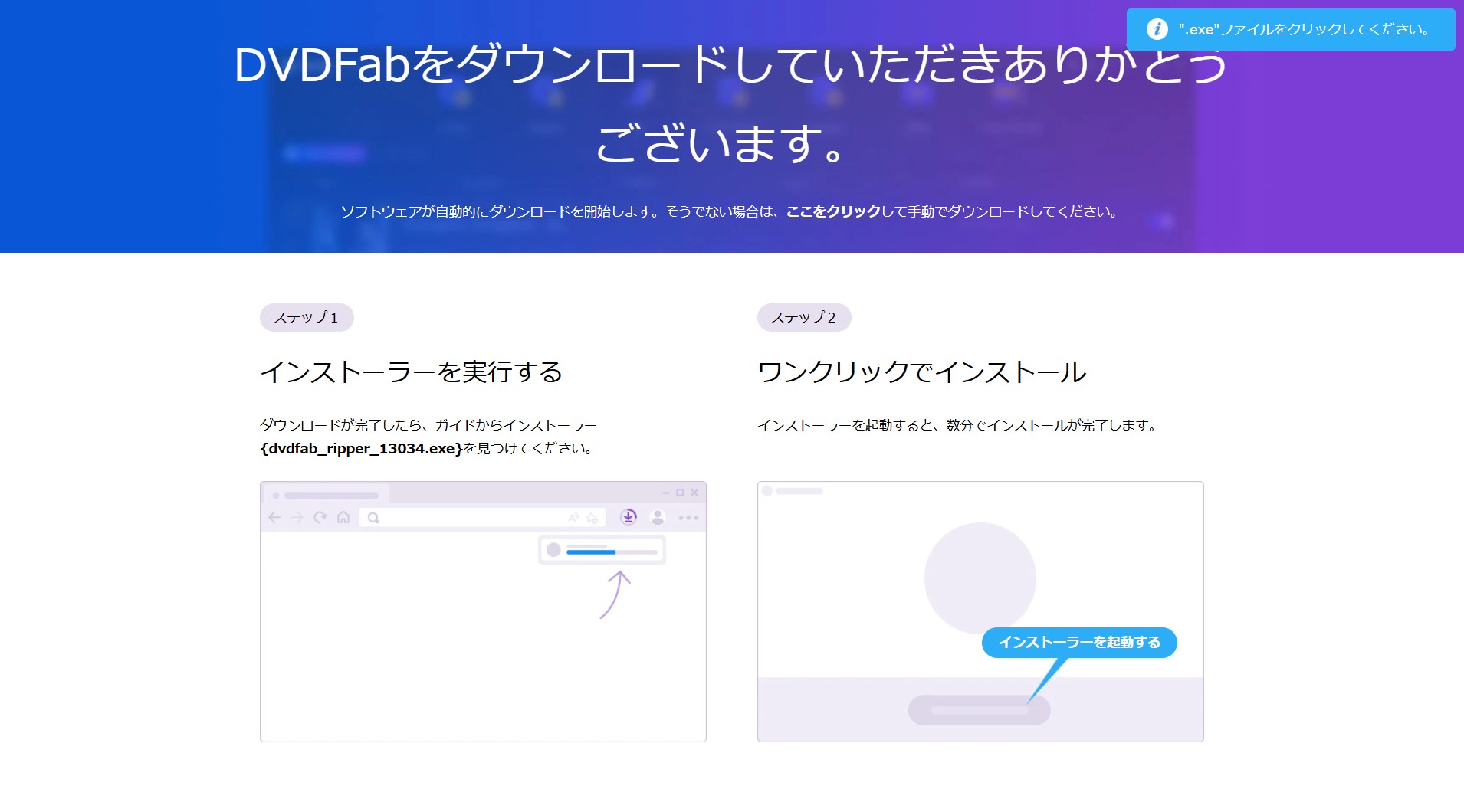
ダウンロード完了後、指示どおりソフトのインストールします。インストールが完了したら、「今すぐ起動」を押して、ソフトを開きましょう。

インストールして立ち上げてソフトを開くと、下の画像のような画面が表示されます。左のツールバーにある「作成」タブをクリックし、作成モードの所に「DVD 作成」を選択します。メインインタフェースにおける「+」ボタンをクリック、またはDVDに書き込みたいMOVファイルをメインインタフェースにドラッグ・アンド・ドロップして、ソースを読み込みます。
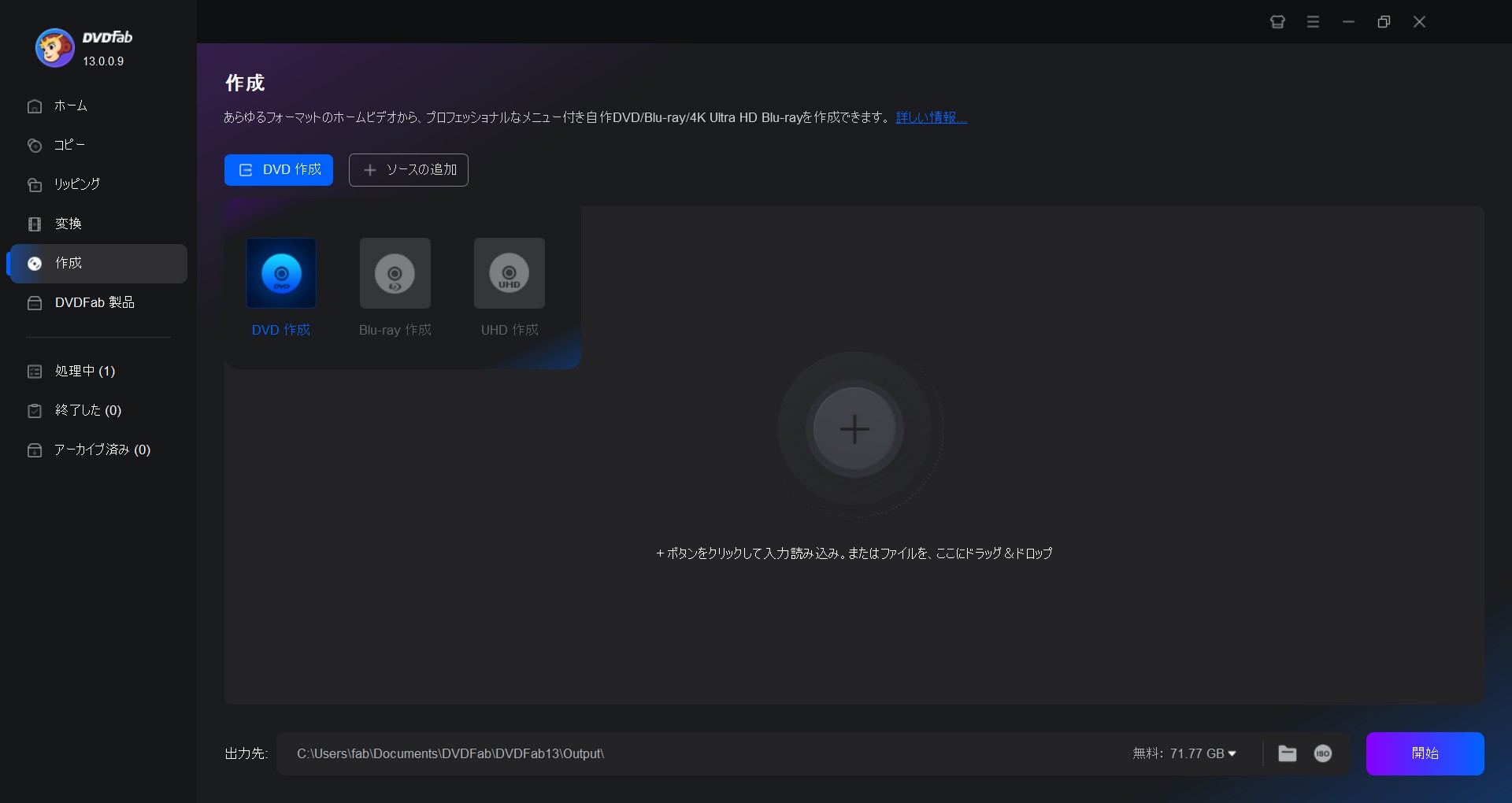
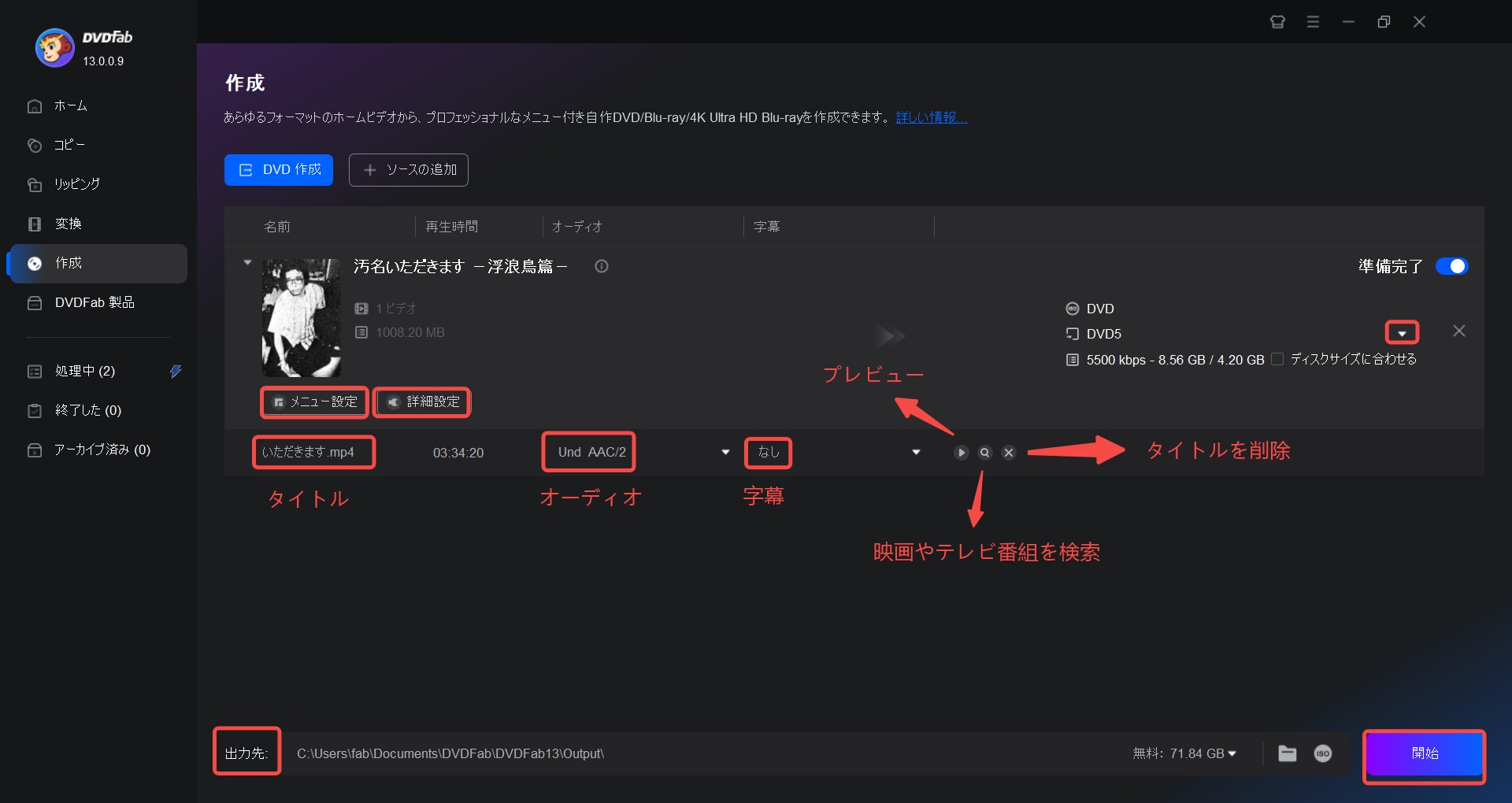
「メニュー設定」ボタンでは、テキスト追加、出力DVDを美化することができます。外部字幕を追加でき、プレビューすることもできます。
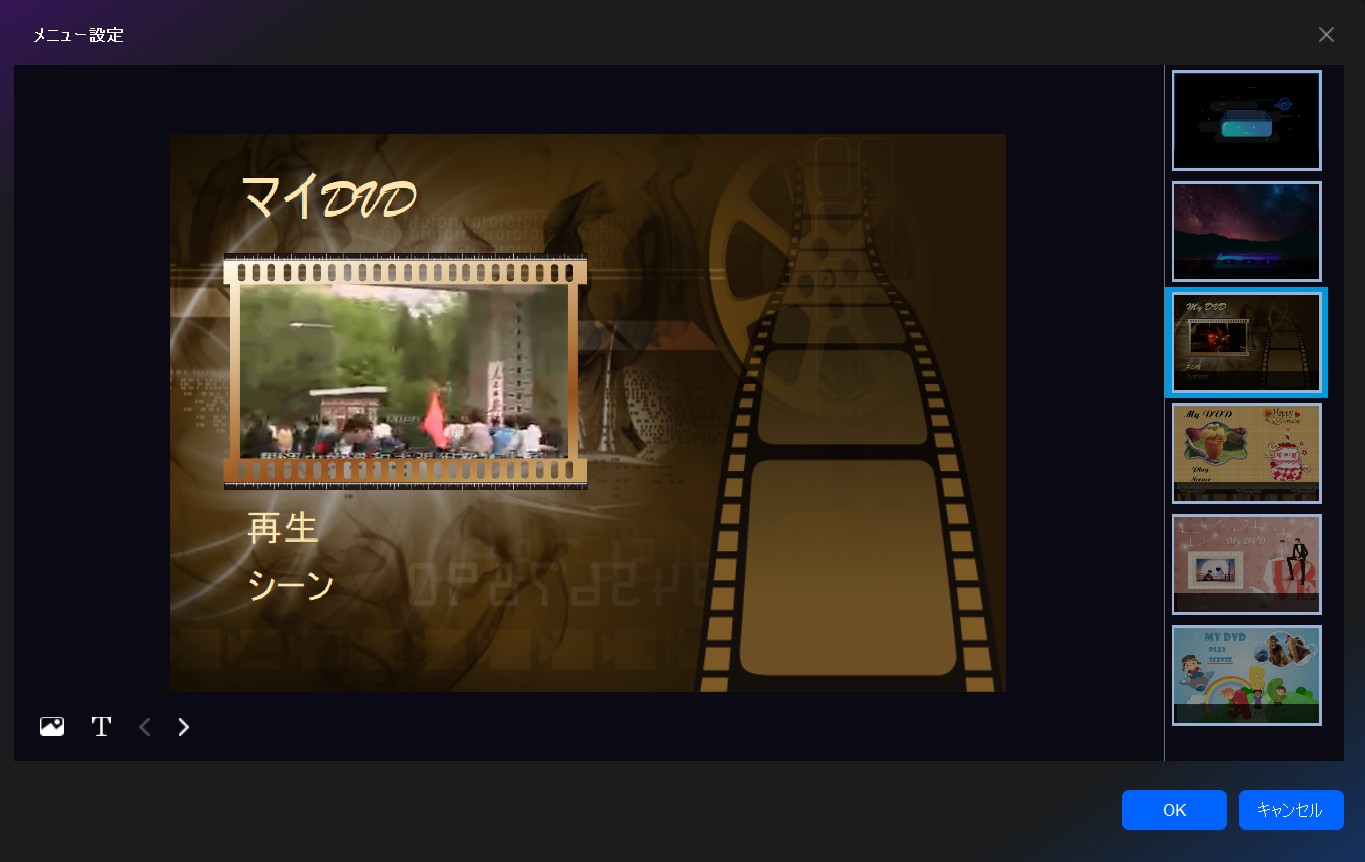
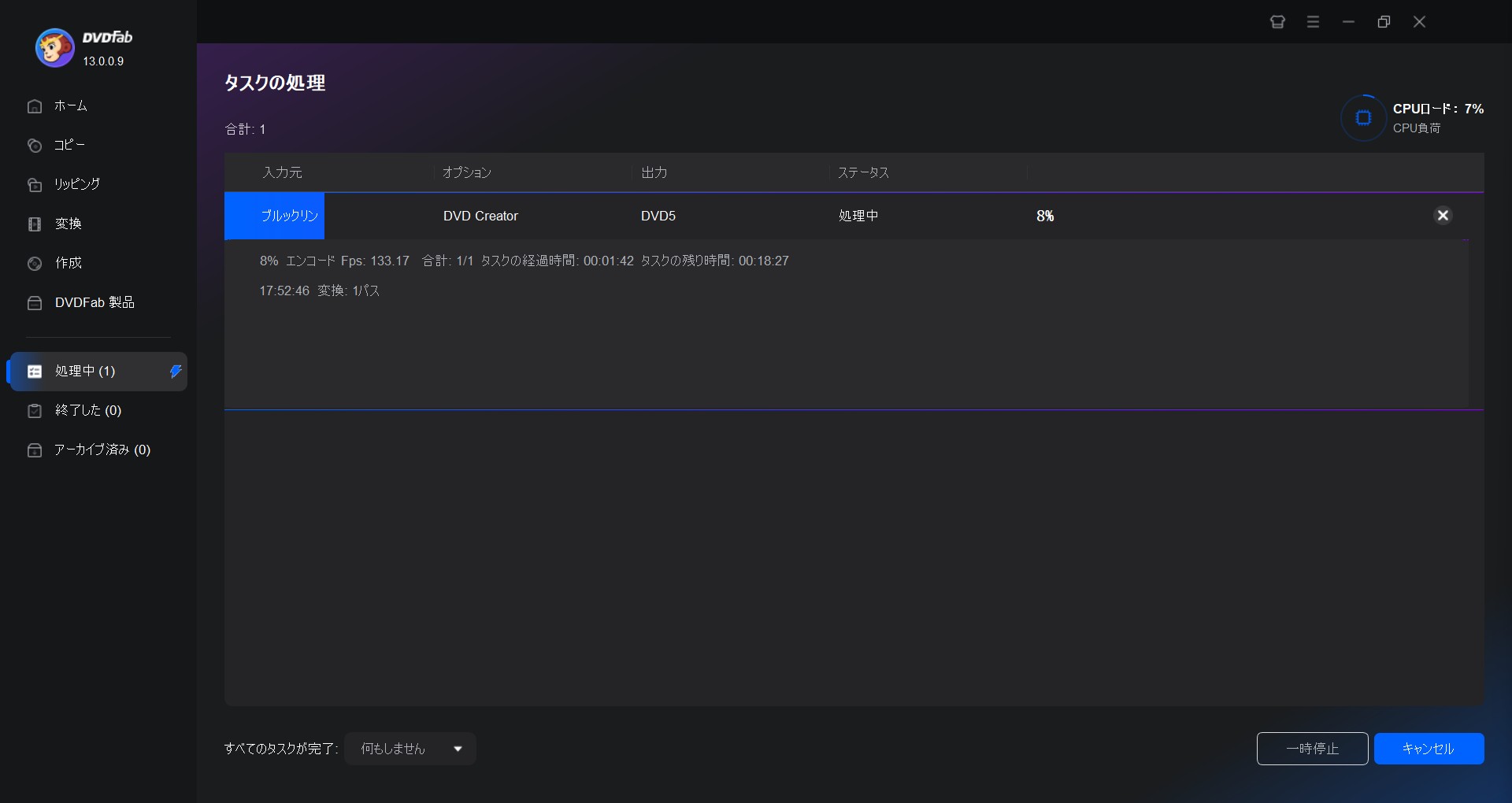
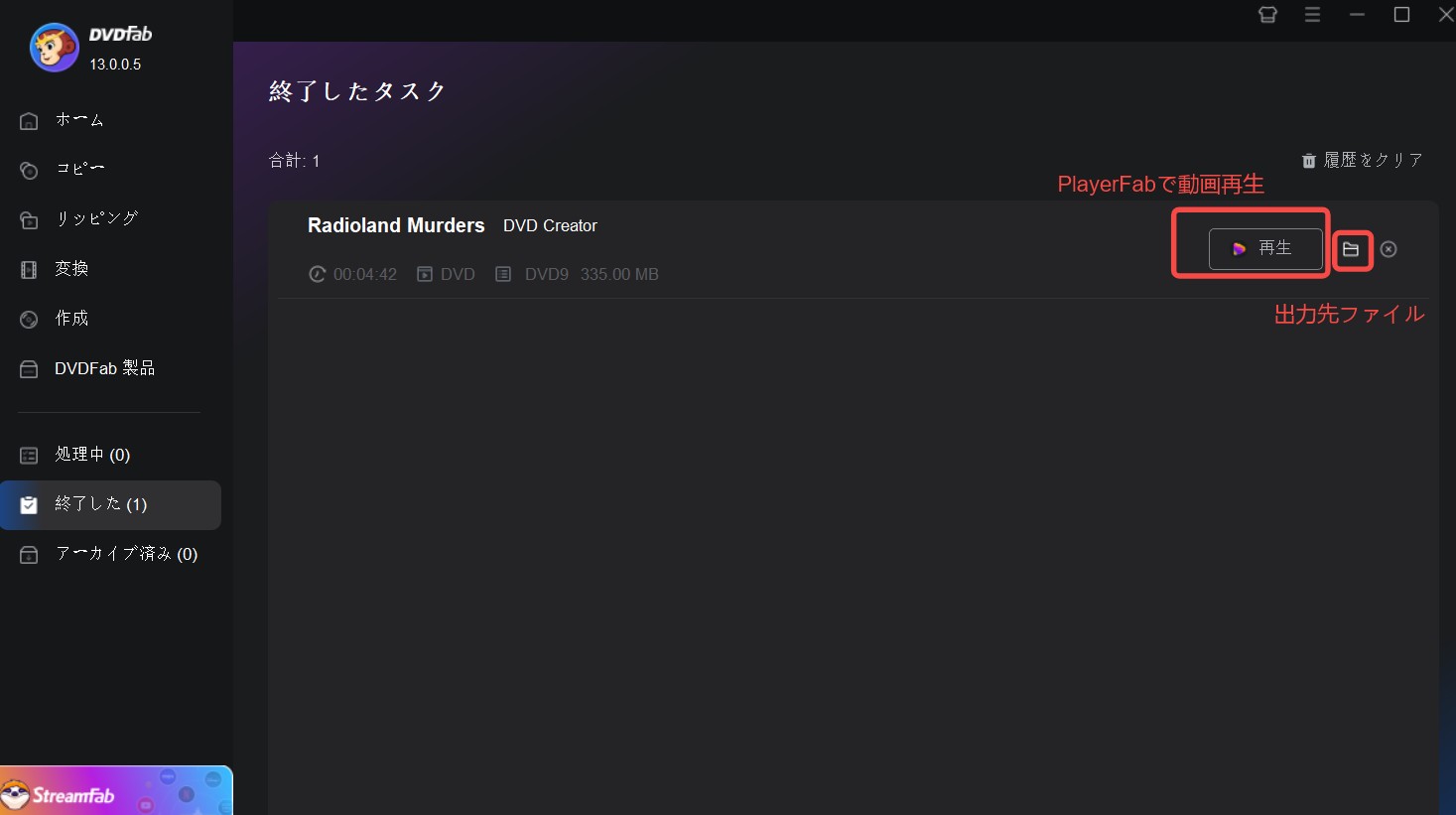
DVDFab DVD 作成の動画ガイドは下記に確認しましょう。👇
パソコンの標準アプリでMOV動画をDVDに書き込む方法
Windowsの標準機能でMOV動画をDVDに書き込む方法
以前のWindows(Windows 7や8など)には、「Windows DVDメーカー(Windows DVD Maker)」という標準アプリが搭載されており、MOVファイルを含む動画を簡単にDVDに作成することができました。しかし、Windows 10以降ではこの機能が廃止されており、現在のWindows標準アプリでは直接DVD-Video形式のディスクを作成することはできません。
ただし、データディスクとして保存する方法であれば、エクスプローラーを使ってMOVファイルをDVDに書き込むことが可能です。以下の手順で行います:
- 空のDVDをパソコンに挿入します。
- エクスプローラーで「ディスクに書き込む」を選択します。
- 「USBドライブのように使用する」または「CD/DVDプレーヤーで使用する」を選択し、書き込みを開始します。
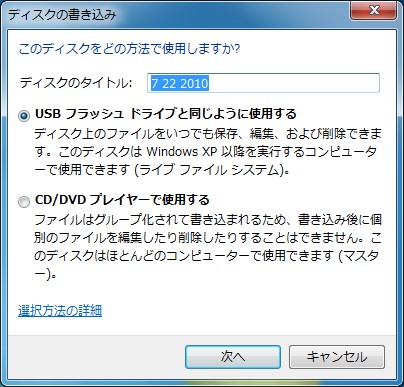
- 書き込みたいMOVファイルをドラッグ&ドロップします。
- 書き込み対象のファイルが表示されたら内容を確認し、画面右上の「[…]」ボタンをクリックして「書き込みを完了する」を選択してください。
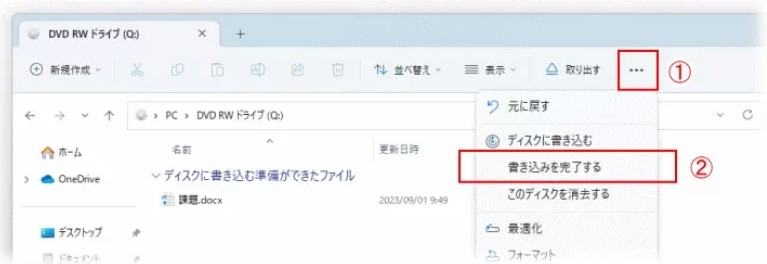
Macの標準機能でMOV動画をDVDに書き込む方法
macOSには、かつて「iDVD」というDVD作成アプリが標準で搭載されていましたが、すでにサポートが終了しており、現在のmacOSではDVD-Video形式を作成する機能は標準では提供されていません。ただし、Finderのディスク作成機能を使えば、MOVファイルをデータDVDとして書き込むことが可能で��。
以下の手順で行います:
- 書き込み対応のドライブに空のDVDディスク(DVD-R/DVD-RWなど)を挿入します。
- Finderが自動的に開き、「ディスク作成ウィンドウ」が表示されます。
- 書き込みたいMOVファイルをそのウィンドウにドラッグ&ドロップします。
- 画面右上またはメニューの「ファイル > ディスクを作成…」をクリックします。
- 書き込み設定を確認し、「作成」をクリックして書き込みを開始します。
ビデオをDVDにコピーする方法を知りたい方は、是非チェックしてください。
よくある質問(FAQ)
MOVをDVDにすると画質は劣化しますか?
DVD 規格の解像度は SD(720×480 / 576)までのため、フルHDや4KのMOVをDVD にすると解像度は下がります。ただし、変換時のビットレートや品質設定を適切に行えば、DVD規格内では十分にきれいな画質を保つことが可能です。
AMOVファイルはそのままDVDに書き込めますか?
いいえ、MOVファイルをそのままデータとして書き込んでも、家庭用DVDプレーヤーでは再生できない場合がほとんどです。
DVDプレーヤーで再生するには、MOVをDVD規格(MPEG-2 / VIDEO_TS構造)に変換し、オーサリングする必要があります。
iPhoneやMacで撮影したMOVも対応していますか?
はい、対応しています。
iPhoneやmacOSで撮影・保存されたMOV(H.264 / HEVC)でも、DVD作成ソフトを使えば問題なくDVDに変換・書き込み可能です。特別な事前変換は不要な場合が多いです。
まとめ
いかがでしたか。MOVファイルをDVDに書き込んだら、遠くにいる親戚やお友達など、すぐにシェアできるので大変お勧めです!ぜひ今回の記事を参考にDVDに大切なMOV動画や写真を保存し、DVDプレーヤーや大画面テレビなどで楽しんでみてくださいね!MOVをDVDに焼く・書き込みに機能性最高のDVDFabを30日間無料試用チャンスをお見逃さずに、ぜひ試してみてください!





